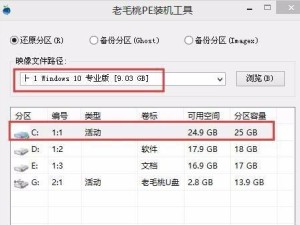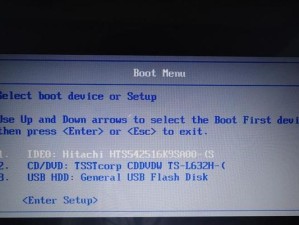你有没有想过,把手机里那熟悉的安卓系统搬到电脑上,是不是也能带来不一样的乐趣呢?没错,现在就有这么一种方法,让你的电脑原系统也能用上安卓!是不是听起来就有点小激动?那就跟着我一起探索怎么把安卓系统装到你的电脑上吧!
一、安卓系统在电脑上的魅力
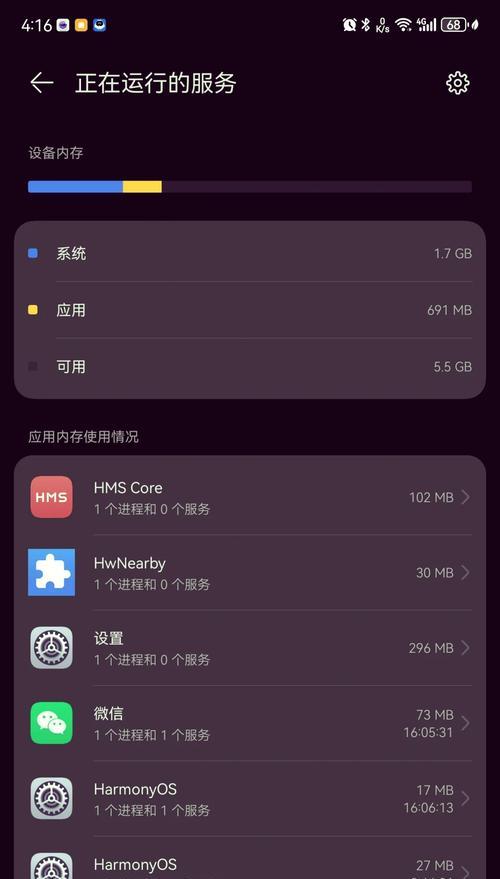
你知道吗,安卓系统原本是为手机和平板电脑设计的,但它的强大和灵活性让它也能在电脑上大放异彩。想象在电脑上玩手游、看视频、甚至办公,是不是感觉生活都变得丰富多彩了呢?
二、电脑原系统安装安卓的可行性

别看电脑和手机硬件不同,其实安卓系统在电脑上也是可以运行的。这得益于安卓X86系统的出现,它专门为X86架构的电脑设计,让安卓系统在电脑上运行成为可能。
三、安装安卓系统的准备工作
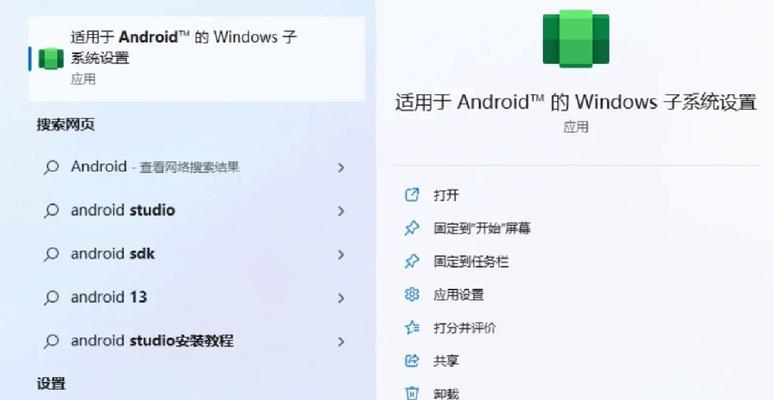
想要在电脑上安装安卓系统,你首先需要准备以下几样东西:
1. 一个U盘:用来制作启动盘,安装安卓系统。
2. UltraISO软件:用来制作U盘启动盘。
3. 安卓X86系统镜像文件:可以从网上下载,比如Androidx86官网。
四、安装安卓系统的具体步骤
1. 制作U盘启动盘:首先,你需要将安卓X86系统镜像文件复制到U盘中。打开UltraISO软件,选择“文件”菜单下的“打开”,然后选择安卓X86系统镜像文件。接着,点击“启动”菜单下的“写入硬盘镜像文件”,选择U盘作为写入目标,开始制作启动盘。
2. 设置BIOS启动顺序:重启电脑,进入BIOS设置界面。将U盘设置为第一启动设备,这样电脑就会从U盘启动,进入安卓系统。
3. 安装安卓系统:在安卓系统启动后,按照提示进行安装。你可以选择将安卓系统安装在硬盘上,也可以选择安装在U盘上。安装完成后,重启电脑,就可以在电脑上运行安卓系统了。
五、安装安卓系统的注意事项
1. 兼容性问题:由于安卓系统在电脑上的运行环境与手机不同,部分软件可能无法正常运行。建议在安装前先了解安卓系统对电脑硬件的要求。
2. 系统备份:在安装安卓系统之前,建议备份电脑原系统,以防万一。
3. 安全风险:由于安卓系统在电脑上的运行环境与手机不同,部分软件可能存在安全风险。建议在安装软件时,选择正规渠道下载,并注意保护个人隐私。
六、
通过以上步骤,你就可以在电脑上安装安卓系统了。虽然这个过程可能有些繁琐,但一旦成功,你就能享受到安卓系统带来的便捷和乐趣。快来试试吧,让你的电脑生活更加丰富多彩!